Windows cannot connect to the printer là một trong những lỗi thường gặp khi người dùng kết nối giữa máy tính với máy in. Vậy làm thế nào để khắc phục được vấn đề này chính là câu hỏi được đặt ra.
Trong bài viết này, Techcare – Hệ thống sửa chữa laptop uy tín số 1 tại Đà Nẵng xin chia sẻ đến các bạn cách khắc phục lỗi Windows cannot connect to the printer win 10 khi không thể kết nối với máy in.
- Lỗi Windows cannot connect to the printer là gì?
- Hướng dẫn khắc phục lỗi Windows cannot connect to the printer
- Cách 1: Khởi động lại Printer Spooler Service
- Cách 2: Tạo Local Port mới để sửa lỗi connect to printer win 10
- Cách 3: Xóa và cài đặt lại driver của printer để khắc phục lỗi Windows cannot connect to the printer
- Cách 4: Copy file hệ thống “mscms.dll”
Lỗi Windows cannot connect to the printer là gì?
Trong quá trình sử dụng, màn hình máy tính của bạn bỗng nhiên xảy ra lỗi với thông báo có nội dung là Windows cannot connect to the printer. Đây còn được gọi là lỗi 0x0000011b, 0x0000007e, 0x0000007a hoặc 0x00000002.
Để biết được cách sửa lỗi windows cannot connect to the printer win 10 như thế nào? Mời các bạn tiếp tục theo dõi những thông tin chia sẻ đến từ hệ thống Techcare sau đây nhé!
Xem thêm: Sửa lỗi the application was unable to start correctly (0xc00007b)
Hướng dẫn khắc phục lỗi Windows cannot connect to the printer
Cách 1: Khởi động lại Printer Spooler Service
Sửa lỗi windows cannot connect to the printer win 10 bằng cách khởi động lại Printer Spooler Service mang lại hiệu quả cao. Vì vậy, nhiều người dùng thường áp dụng giải pháp này khi cần khắc phục lỗi windows cannot connect to the printer. Cụ thể với các bước thực hiện như sau:
Bước 1: Các bạn sử dụng tổ hợp phím Windows + R để tiến hành mở hộp thoại Run.
Bước 2: Khi hộp thoại xuất hiện, các bạn hãy gõ vào dòng lệnh services.msc và nhấn OK.
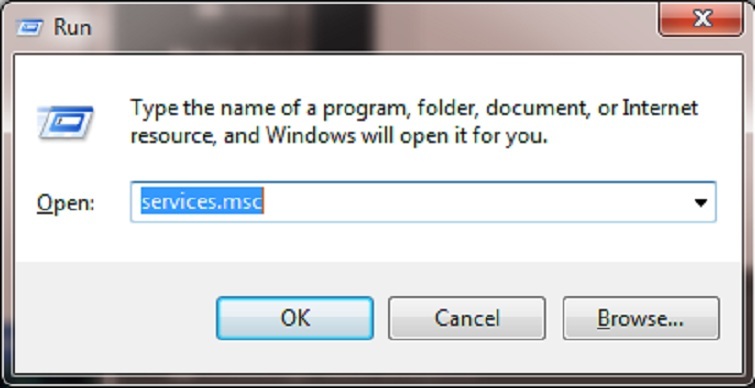
Bước 3: Sau đó, các bạn hãy tìm đến mục Print Spooler rồi nhấn đúp chuột vào icon mục được chọn.
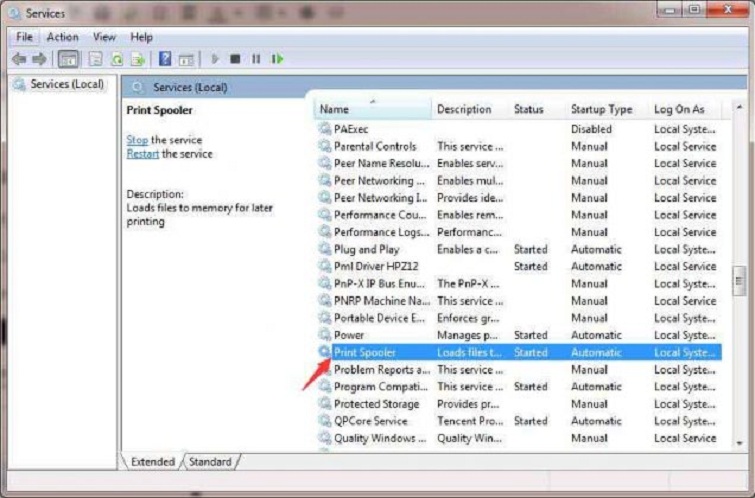
Bước 4: Tiếp theo, bạn hãy chọn vào Stop tại mục Service status và tiếp tục nhấn Start.
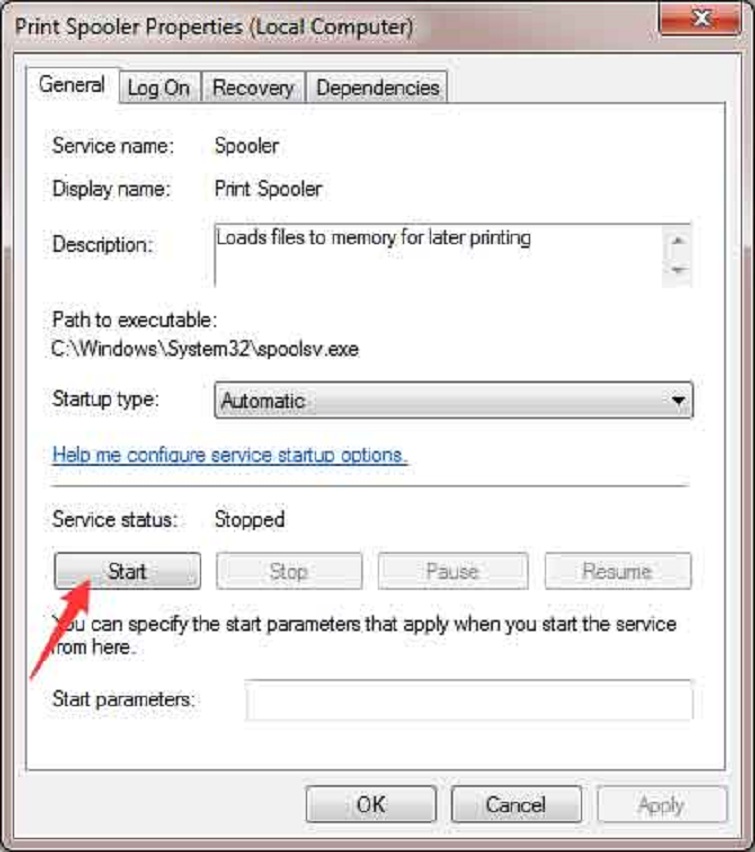
Bước 5: Cuối cùng, bạn chọn OK và kiểm tra lại xem máy in đã hoạt động bình thường hay chưa.
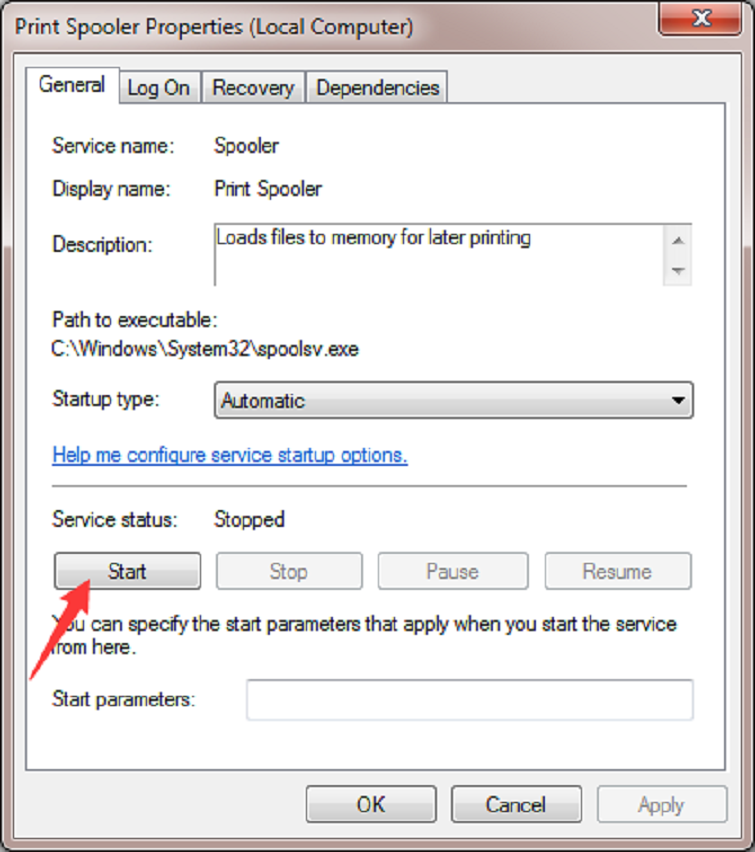
Xem thêm: You need permission to perform this action
Nếu như lỗi Windows cannot connect to the printer vẫn chưa được khắc phục, các bạn có thể chuyển sang thực hiện cách 2 như sau:
Cách 2: Tạo Local Port mới để sửa lỗi connect to printer win 10
Để sửa lỗi windows cannot connect to the printer win 10, các bạn thực hiện theo các bước như sau:
Bước 1: Đầu tiên, bạn mở Control Panel lên.
Bước 2: Sau đó, click chọn mục Devices and Printer.
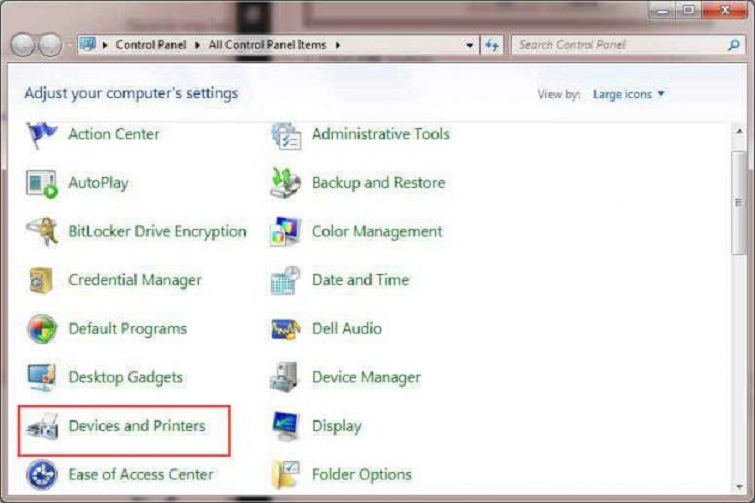
Bước 3: Rồi tiếp tục click vào mục Add a printer.
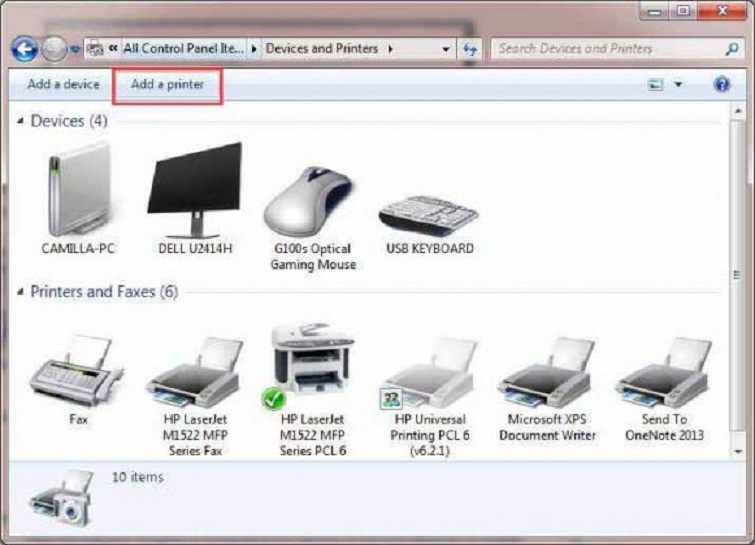
Bước 4: Tiếp theo, bạn chọn Add a network, wireless or Bluetooth printer.
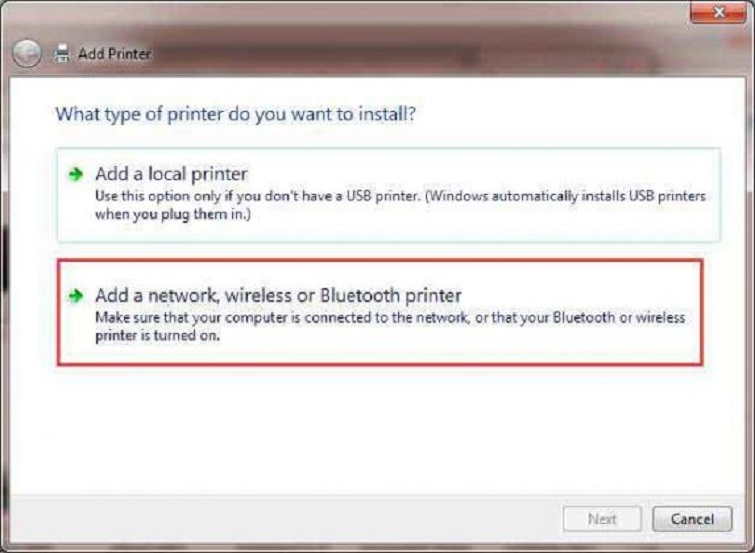
Bước 5: Chọn Create a new port rồi bạn tiến hành thay đổi cấu hình “Type of port” sang Local Port và bấm Next.
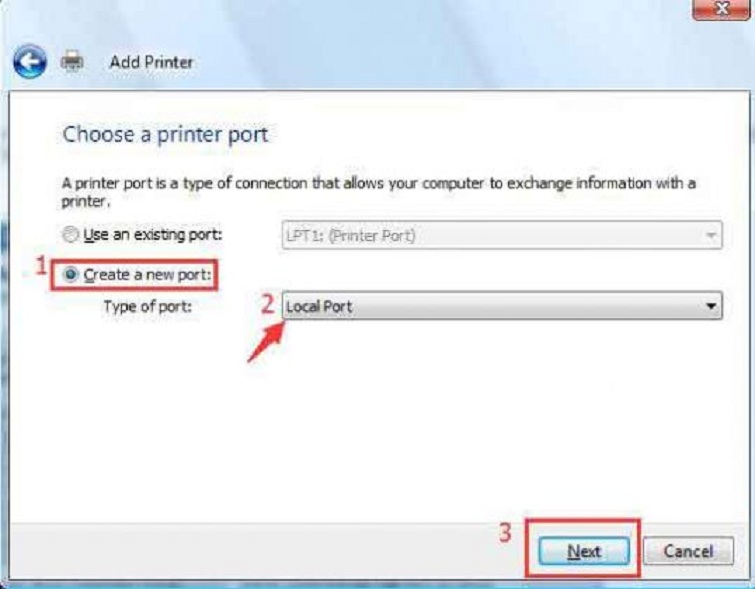
Bước 6: Đối với Enter a port name trong hộp thoại vừa được hiển thị, bạn hãy điền vào địa chỉ của máy in. Thông số này được hoạt động như sau: địa chỉ IP máy tính của bạn hoặc tên PC Tên máy in.
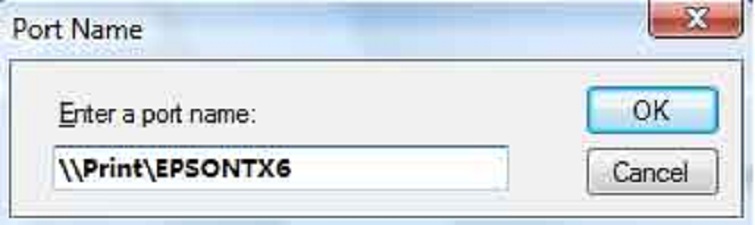
Bước 7: Lúc này, bạn hãy lựa chọn nhà phát hành và mẫu máy in rồi tiếp tục làm theo sự hướng dẫn để hoàn thành quá trình thêm printer.
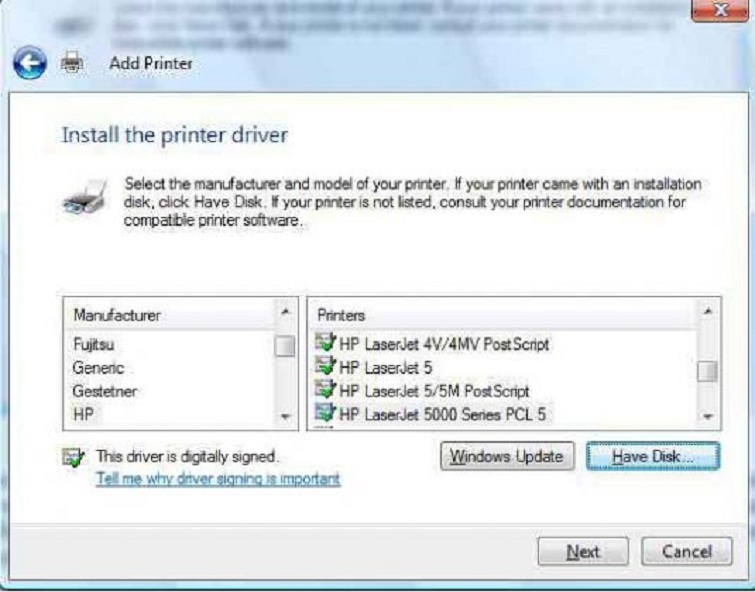
Xem thêm: Your windows license will expire soon
Cách 3: Xóa và cài đặt lại driver của printer để khắc phục lỗi Windows cannot connect to the printer
Bước 1: Nhấn tổ hợp phím Windows + R để mở hộp thoại Run.
Bước 2: Sau đó, bạn gõ dòng lệnh printmanagement.msc vào và nhấn OK.
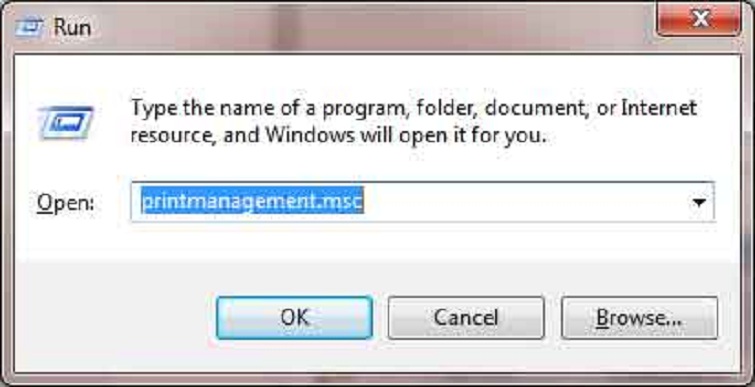
Bước 3: Tiếp tục click vào mục All Drivers.
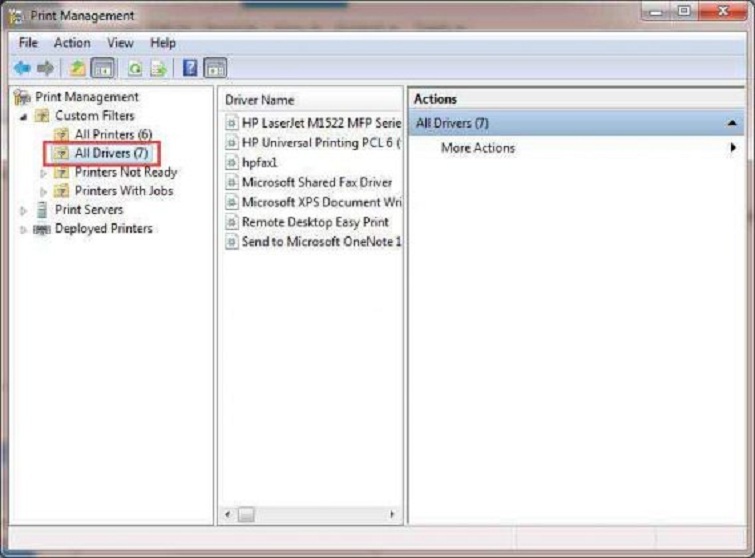
Bước 4: Bạn tìm đến driver của máy in ở ô cửa sổ giữa rồi nhấn chuột phải và chọn Delete. Nếu các bạn tìm thấy nhiều hơn một driver thì hãy lặp lại những bước trên để thực hiện xóa bỏ từng driver một.
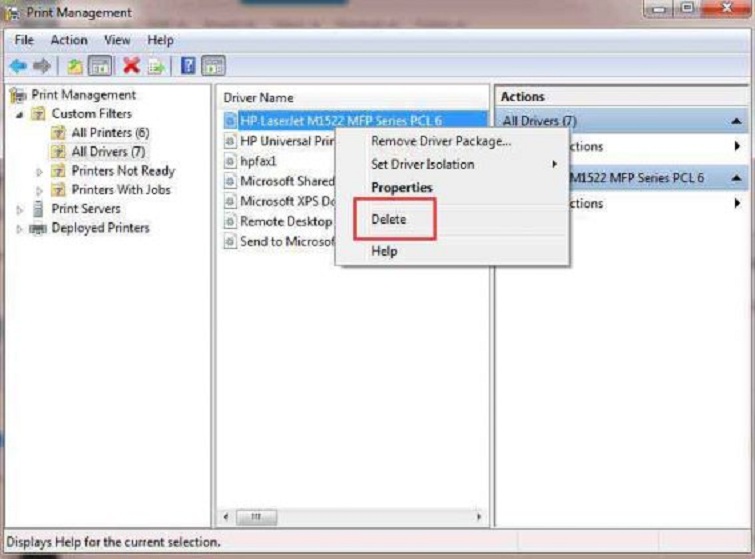
Bước 5: Sau đó, bạn hãy thêm vào driver của máy in một lần nữa. Địa chỉ để tải về tốt nhất đó chính là trang web chính thức của nhà phát hành máy in hiện tại mà các bạn đang sử dụng.
Cách 4: Copy file hệ thống “mscms.dll”
Bước 1: Hãy tìm đến thư mục C:Windowssystem32 rồi tìm kiếm đến file mscms.dll
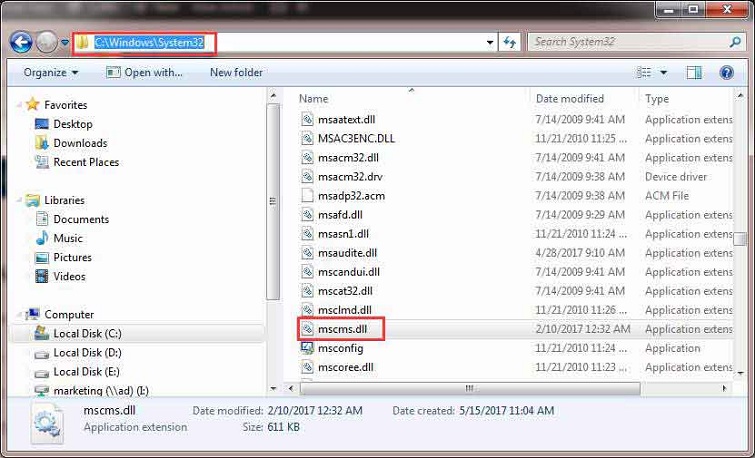
Bước 2: Sau đó, bạn copy file trên tới vị trí sau:
C:windowssystem32spooldriversx643: Nếu các bạn đang sử dụng hệ điều hành 64-bit.
C:windowssystem32spooldriversw32x863: Nếu các bạn đang sử dụng hệ điều hành 32-bit.
Bước 3: Đến đây, bạn tiến hành kết nối lại một lần nữa với máy in nhé!
Với 4 cách khắc phục lỗi Windows cannot connect to the printer trên đây, Hệ thống sửa chữa laptop uy tín nhất tại Đà Nẵng hy vọng các bạn có thể tự khắc phục lỗi Windows cannot connect to the printer một cách thành công nhé!










